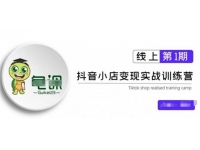快手上壁纸怎么截图片避免模糊?3步去除弹幕+裁剪编辑技巧分享

刷快手时看到美翻的画面,想截下来当手机壁纸,结果不是糊成一团就是满是弹幕?别急,小编这就把怎么截得清晰、怎么去掉烦人弹幕再到最后完美设成壁纸的窍门儿,一步步教给你,希望能帮到你!
第一步:怎么截出高清图片,避免模糊是关键
为啥别人截的图那么清晰,你的就总糊掉?其实啊,快手里头没有自带的截图按钮,都得靠手机本身的功能来截。但掌握几个小技巧,清晰度就能提升不少。
- •
首选暂停再截屏:视频在播放时截屏,特别容易模糊。最好先轻轻点一下屏幕让视频暂停,然后再进行截屏操作,这样捕捉到的就是静态画面,自然清晰多了。
- •
检查屏幕分辨率:你手机的屏幕分辨率设置也会影响截图质量。如果分辨率设置得太低,截出来的图可能本身就不太清晰。可以到手机的「设置」-「显示」里瞅瞅,把屏幕分辨率调到设备支持的最高级别,这样截图细节会更丰富。
- •
保持屏幕干净:屏幕上的指纹和油渍也会让截图显得脏兮兮的。截图前,用柔软的布把屏幕擦干净,这个小动作有时能有意外之喜。
- •
巧用录屏再截帧:对于动态特别强的画面,如果直接截图实在困难,可以先用手机的录屏功能录下一小段视频,然后在播放暂停的视频里选择最清晰的一帧进行截图,这不失为一个好办法。
———————————————————————————————————————————
第二步:巧妙去除弹幕和多余元素,让画面更干净
截好的图常常有弹幕、点赞按钮或者进度条碍眼,直接当壁纸肯定不好看,得想办法把它们弄掉。
- •
源头入手:直接关闭弹幕功能
这是最一劳永逸的方法!在快手App里,你可以在视频播放页面直接点击那个「弹」字图标关闭当前视频的弹幕,也可以到「我」-「设置」里找到弹幕相关设置全局关闭弹幕,这样看任何视频都不会显示了。
- •
善用清屏功能
快手的「清屏」功能也能帮上忙。在视频播放页点击左下角的三个点,在弹出的菜单里选择“清屏”,这样界面上的很多控件和弹幕就会被隐藏,方便你截取更纯净的画面。
- •
后期裁剪和修补
如果截图已经带了不必要的元素,那就得靠后期了。
- •
基础裁剪:用手机相册自带的编辑功能或者第三方修图App(如美图秀秀、Snapseed)里的裁剪工具,把不需要的弹幕、边框等内容直接裁掉,只保留核心画面。
- •
高级修复:对于一些裁不掉但又不想留的元素,可以试试像Snapseed这类带有“修复”或“克隆”功能的App,手动把瑕疵一点点抹掉,虽然需要点耐心,但效果不错。
- •
———————————————————————————————————————————
第三步:精细裁剪编辑并设置为壁纸,完美收尾
截好了也弄干净了,最后一步就是把它变成你的个性壁纸啦!
- •
调整比例适应屏幕:手机壁纸的比例和截图原比例可能不同,直接设置容易拉伸变形或有黑边。在设置壁纸前,先用编辑软件里的裁剪功能,参照你手机屏幕的比例(比如19.5:9)进行裁剪,这样预览效果就好多了。
- •
适当增强画面效果:如果截图色彩有些平淡,可以用编辑软件微调一下对比度、亮度或饱和度,让画面更生动醒目(但别调太过哦)。
- •
精准设置为壁纸:
- •
安卓用户:一般在相册里打开编辑好的图片,选择“设置为壁纸”之类的选项,然后根据提示调整显示区域和应用范围(锁屏、主屏或同时设置)。
- •
苹果用户:在“照片”应用中选择图片,点击分享按钮,选择“用作壁纸”,然后进行调整和设定。
- •
- •
注意版权和限制:部分作者开启了“禁止截图/录屏”功能,这时尝试截图可能会显示黑屏或提示“无法截取”。请尊重创作者权益。
———————————————————————————————————————————
小编的心得与建议
说实话,想用快手视频截图做壁纸,最关键的就是“快、准、稳”:看中心仪画面立马暂停,快速截屏,然后耐心裁剪编辑。博主经常使用的组合拳就是:暂停 + 三指下滑截屏(安卓) + 相册自带编辑裁剪,多数情况下都能搞定。
如果遇到特别棘手的弹幕或者模糊,别太纠结,换个画面或者试试录屏后截帧的方法。最重要的是,尊重原创作者哦,如果人家设置了禁止截图,咱们就换个喜欢的视频吧。
多试几次熟练了之后,你会发现这事儿其实挺简单的!希望这些技巧能帮你把喜欢的快手瞬间,变成手机上漂亮的壁纸!
1.《快手上壁纸怎么截图片避免模糊?3步去除弹幕+裁剪编辑技巧分享》是来源于网络,版权归原作者所有。本站只作为分享和展示的平台,文章中的观点不代表本站的观点。
2.本信息如有侵权请将此链接发邮件至573943400@qq.com,本站将及时处理并回复。